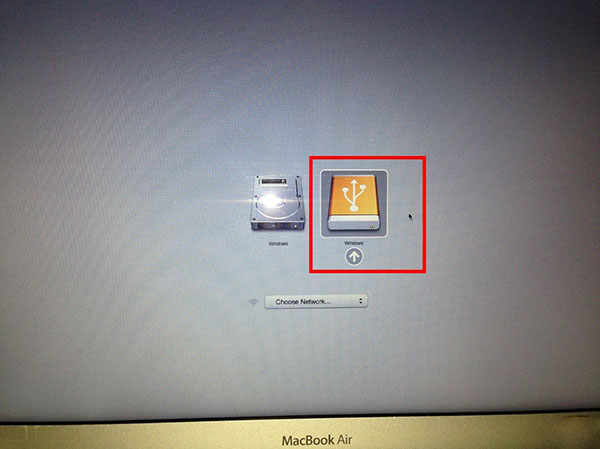萬盛學電腦網 >> windows 7教程 >> win10筆記本怎麼裝win7成為雙系統?
win10筆記本怎麼裝win7成為雙系統?
很多用戶已將Win7系統升級到了Win10系統,但一些用戶升級win10後,如果還想使用Win7,卻不捨棄Win10系統,win10怎麼安裝win7 成為雙系統?下面小編介紹win10安裝win7 成為雙系統的詳細安裝方法,具體如下:

一、單系統安裝方法
1、下載軟媒硬盤裝機1.0正式版
2、下載Win7鏡像ISO文件(4GB以上內存推薦使用64位版,4GB以下內存推薦使用32位版)
3、打開軟媒硬盤裝機1.0正式版後,在“①鏡像文件路徑”中選擇剛剛下載的Win7鏡像
4、在“②鏡像解壓位置”處選擇解壓位置(最好選擇剩余空間較大的位置)
5、在“④啟動項描述”中給啟動項重命名(可選)
6、一切就緒後,點擊“開始裝機”按鈕開始

7、大約30秒後,引導項制作完成,軟件提示是否重啟。如果您現在就要安裝,點擊“是”重啟電腦;如果您還有其他未完成工作,可點擊“否”,等到下次重啟電腦時再繼續安裝。
8、重新啟動後,選擇屏幕選擇剛才用軟媒硬盤裝機工具創建的啟動項啟動
9、以上步驟與升級Win10後怎麼滾回Win7的安裝方法類似,不同點在於只要在進入安裝程序後,在“自定義:僅安裝Windows(高級)”中選擇不同於已存在的系統分區盤符即可安裝第二系統。

10、在首次重啟後,在系統選擇畫面選擇默認的第一項。這就是正在安裝的新系統,之後重啟也同樣處理。
以上就是win10怎麼安裝win7 成為雙系統的介紹了,希望對於大家有所幫助。windows 7教程排行
操作系統推薦
相關文章
copyright © 萬盛學電腦網 all rights reserved